منوی سایت
جدیدترین دانلودها
- نرم افزار ساخت استوری حرفه ای (برای اندروید) - StoryArt 3.9.1 Android
- بازی قهرمانان قدرت و جادو (برای کامپیوتر) - Might and Magic Heroes VII PC Game
- دفترچه راهنمای خودرو MVM X55
- دفترچه راهنمای خودرو ون وانا
- نرم افزار نمایش آب و هوا روی والپیپر (برای اندروید) - Transparent Clock and Weather 7.00.12 Android
- نرمافزار ویرایش عکس (برای اندروید) - PicsArt Photo Studio 24.7.5 Android
- نرم افزار پخش فیلم و موسیقی، کا ام پلیر (برای ویندوز) - KMPlayer 4.2.3.11 + 2024.4.25.13 x64 Windows
- مرورگر گوگل کروم (برای ویندوز) - Google Chrome 124.0.6367.92 Windows
- نرم افزار کنترل کامپیوتر ها از راه دور (برای ویندوز) - AnyDesk 8.0.10.0 Windows
- نرم افزار نقشه گوگل (برای اندروید) - Google Maps 11.125.0102 Android
Free MP3 Cutter and Editor
تازه های این بخش :
آموزش برش آهنگ و فایل های صوتی، با نرم افزار Free MP3 Cutter and Editor
- 42794 بازدید
- جمعه، 13 بهمن ماه، 1396
آموزش برش آهنگ و فایل های صوتی، با نرم افزار Free MP3 Cutter and Editor

آیا از دانلود رینگتون از اینترنت و استفاده از رینگتون های پیشفرض گوشی خسته شده اید؟ بنابراین زمان این رسیده است که خودتان رینگتون مخصوص خودتان را بسازید!
و یا شاید یک فایل صوتی یا آهنگ دارید که میخواهید بخشی از آن را برش دهید، یا صدای آن را کم و زیاد کنید.
نرم افزار های زیادی هستند که از پس این کارها بر میایند، ولی ما نرم افزاری نیاز داریم که سبک، ساده و بسیار سریع باشد و به قابلیت های اضافه ای نیاز نداریم. بنابراین “Free MP3 Cutter and Editor” را انتخاب میکنیم. با استفاده از این نرم افزار میتوانید در کمترین زمان ممکن اقدام به برش و ویرایش فایل های صوتی کنید. در این مقاله نحوه کار با این نرم افزار را یاد میگیریم.
این نرم افزار میتواند فایل های صوتی و آهنگ ها را به اندازه دلخواه شما برش دهد. همچنین توانایی ویرایش ساده صدا را نیز دارد.
و یا شاید یک فایل صوتی یا آهنگ دارید که میخواهید بخشی از آن را برش دهید، یا صدای آن را کم و زیاد کنید.
نرم افزار های زیادی هستند که از پس این کارها بر میایند، ولی ما نرم افزاری نیاز داریم که سبک، ساده و بسیار سریع باشد و به قابلیت های اضافه ای نیاز نداریم. بنابراین “Free MP3 Cutter and Editor” را انتخاب میکنیم. با استفاده از این نرم افزار میتوانید در کمترین زمان ممکن اقدام به برش و ویرایش فایل های صوتی کنید. در این مقاله نحوه کار با این نرم افزار را یاد میگیریم.
این نرم افزار میتواند فایل های صوتی و آهنگ ها را به اندازه دلخواه شما برش دهد. همچنین توانایی ویرایش ساده صدا را نیز دارد.
برش آهنگ با استفاده از نرم افزار Free MP3 Cutter and Editor
نرم افزار را دانلود، نصب و سپس آن را اجرا کنید.
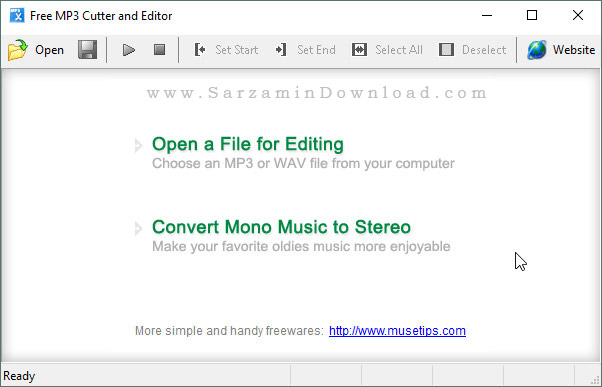
پس از اجرای نرم فزار با دو دکمه بزرگ مواجه میشوید. اولین دکمه برای بازکردن فایل موسیقی است.
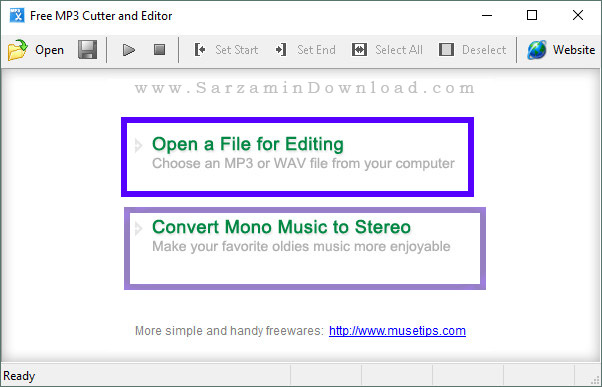
دومین دکمه کاربردی ندارد! در این دکمه عبارت “Convert Mono Music to Stereo” به معنای "تبدیل موسیقی مونو به استریو" نوشته شده اما با کلیک بر روی این دکمه، به یک صفحه ی اینترنت منتقل خواهید شد که در آن از شما خواسته میشود نرم افزاری دانلود کنید تا موسیقی های مونوی خود را به استریو تبدیل کنید!
دکمه ی “Open a File for Editing” را کلیک میکنیم تا فایل موسیقی را باز کنیم:

چند لحظه صبر میکنیم تا موسیقی در نرم افزار بارگذاری شود.
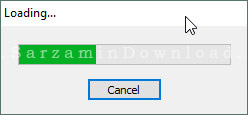
پس از اتمام بارگذاری موسیقی، میتوانید شروع به ویرایش آن کنید.
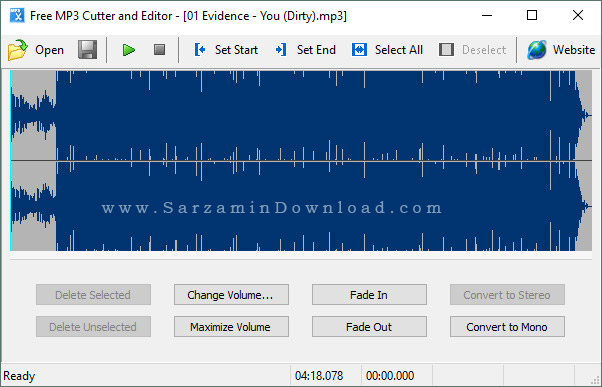
قبل از انجام هر کاری باید یک بخش از موسیقی را در حالت انتخاب کردن در بیاورید. بدین منظور ابتدا بخش مورد نظر برای آغاز انتخاب کردن را کلیک کنید.

هم اکنون دکمه ی “Set Start” را کلیک کنید تا آن بخش نقطه ی شروع شود.

هم اکنون بخشی از ویدیو که میخواهید نقطه پایان باشد را نیز کلیک کنید.

“Set End” را کلیک کنید تا آن بخش را نیز به عنوان پایان تعیین کنید.
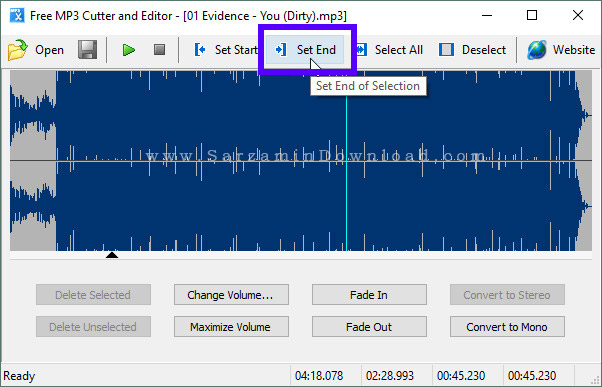
همانطور که مشاهده میکنید آن بخش از موسیقی به حالت انتخاب در آمد.

برای گوش دادن به بخش انتخاب شده از دکمه ی “Play” استفاده کنید.

هم اکنون با بخش انتخاب شده میتوانید چندین کار انجام دهید. این کار ها را باید با دکمه های موجود در پایین پنجره انجام دهید. در ادامه کاربرد هر کدام را شرح میدهیم.

- Delete Selected: حذف بخش انتخاب شده از موسیقی.
- Delete Unselected: حذف بخش های انتخاب نشده.
- Change Volume: کم و زیاد کردن صدای بخش انتخاب شده از موسیقی.
- Maximize Volume: رساندن صدای موسیقی به بالاترین حد ممکن.
- Fade In: افکت “Fade In” (شروع آهنگ با صدا کم و زیاد شدن تدریجی صدا).
- Fade Out: افکت “Fade Out” (کم شدن تدریجی صدای آهنگ تا پایان موسیقی.
- Convert to Stereo: تبدیل موسیقی به استریو.
- Convert to Mono: تبدیل موسیقی استریو به مونو.
پس از اتمام ویرایش موسیقی آیکن “Save” را کلیک کنید تا نتیجه کار شما ذخیره شود.
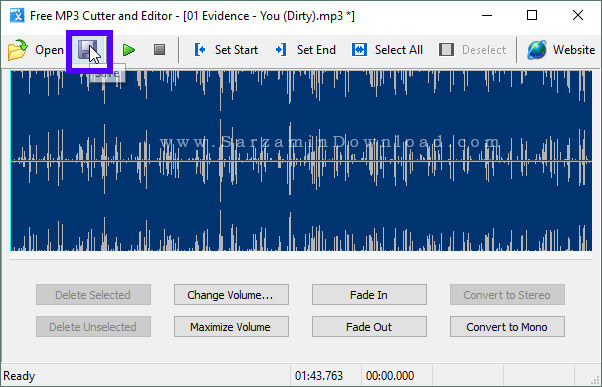
همچنین برای ساخت رینگتون در گوشی اندرویدی خود، میتوانید از نرم افزار های موجود در لینک زیر استفاده کنید:
موفق باشید.
![]()
![]()
این مطلب مربوط به موضوع Free MP3 Cutter and Editor میباشد.
- ابتدا
- قبلی
- 1
- بعدی
- انتها (1)
تازه ترین مقالات
- چهار علت نشتی در یخچال
- فراتر از هاوینگ: آیا بیت کوین میتواند تا پایان 2024 به 100 هزار دلار برسد؟
- معرفی گروه وکلای دادگستری ره جویان عدالت
- خرید جم فری فایر کمتر از یک ثانیه با گیمو گیفت!
- نحوه افزایش حجم فضای آیکلود
- راهنمای خرید بلیط هواپیما تهران مشهد از قاصدک 24
- چگونه می توانیم از بروز عفونت چشم پیشگیری کنیم؟
- استفاده از ChatGPT به زبان فارسی ممکن شد
- 10 اپلیکیشن زبان انگلیسی برای تقویت لیسنینگ
- محبوب ترین بازی ها برای گوشی های اندروید سامسونگ و شیائومی کدام است؟
 دانلود منیجر
دانلود منیجر  مرورگر اینترنت
مرورگر اینترنت ویندوز
ویندوز فشرده سازی
فشرده سازی پخش آهنگ
پخش آهنگ پخش فیلم
پخش فیلم آنتی ویروس
آنتی ویروس آفیس
آفیس ابزار CD و DVD
ابزار CD و DVD تلگرام ویندوز
تلگرام ویندوز فلش پلیر
فلش پلیر جاوا
جاوا دات نت فریم ورک
دات نت فریم ورک تقویم
تقویم نرم افزار اندروید
نرم افزار اندروید نرم افزار آیفون، iOS
نرم افزار آیفون، iOS